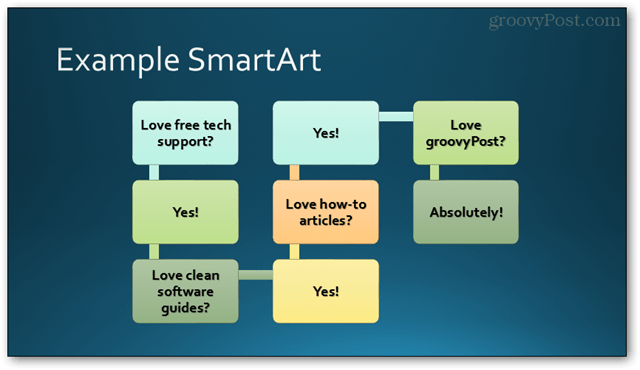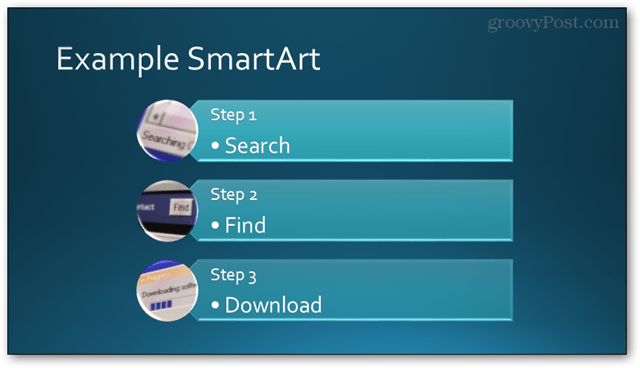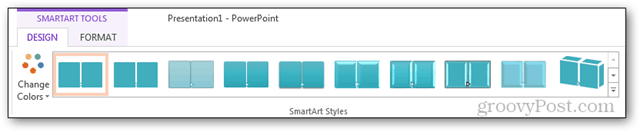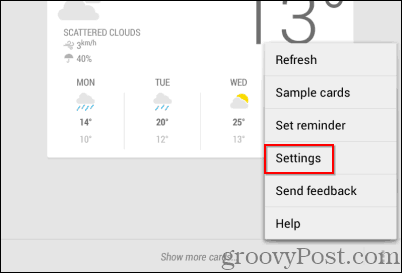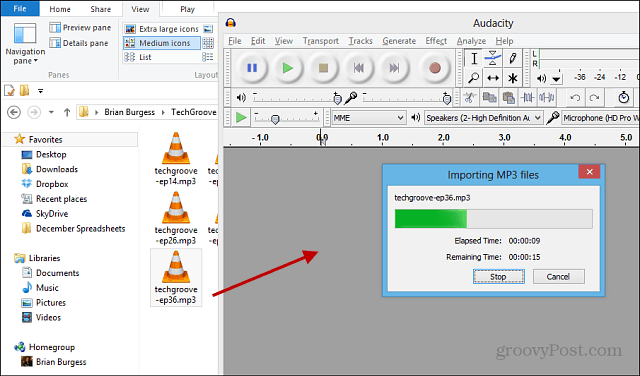Vytvorte prezentácie programu PowerPoint pomocou technológie SmartArt
Microsoft Office Power Point / / March 17, 2020
Posledná aktualizácia dňa
Hľadáte spôsob, ako urobiť vaše PowerPoint prezentácie ešte menej nudnými počas stretnutí? Pomocou funkcie SmartArt môžu byť vizuálne zaujímavejšie. Existuje niekoľko rôznych metód na vytváranie grafiky. Pozrime sa na každú z nich osobitne.
Čo je táto funkcia?
Grafika SmartArt je vizuálna reprezentácia vašich informácií, ktoré môžete rýchlo a ľahko vytvoriť pomocou výberu z mnohých rôznych rozložení, aby ste efektívne komunikovali svoju správu alebo nápady. Je k dispozícii v balíku Microsoft Office 2007 alebo v jeho novších verziách.
Od nuly pomocou karty Vložiť
Na ľubovoľnej prezentácii kliknite na Vložiť> SmartArt na zobrazenie okna Grafika.
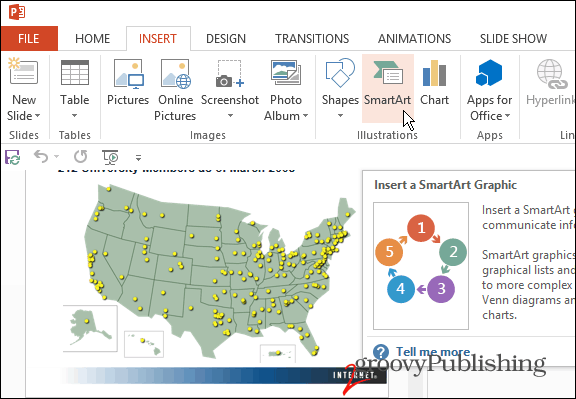
V predvolenom nastavení sa v okne zobrazia všetky dostupné grafiky, z ktorých si môžete vybrať.
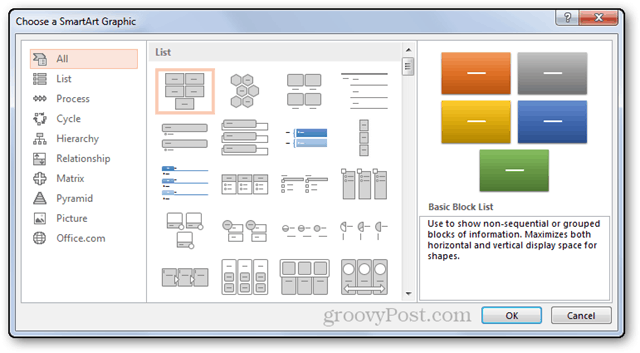
V tomto kroku vyskúšam Podrobný postup kreslený.
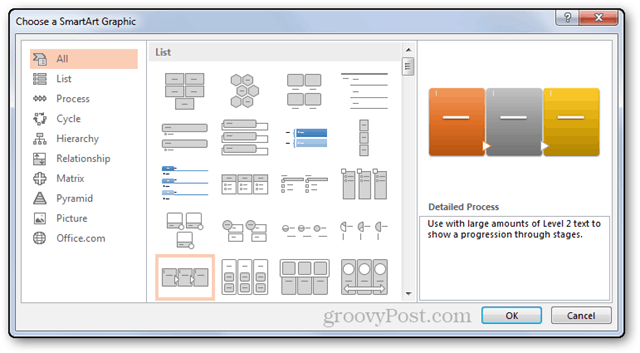
Po stlačení
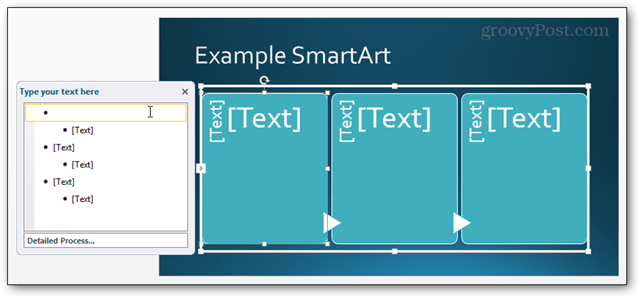
Tu je rýchly príklad, ktorý som urobil na účely tohto tutoriálu.
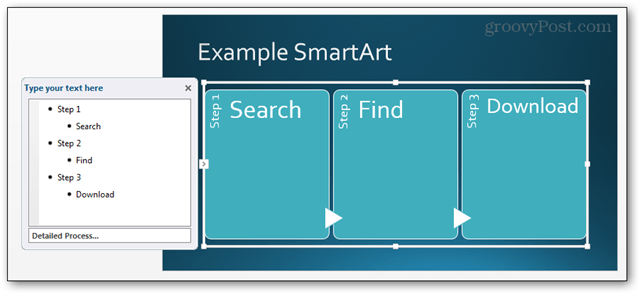
Z odrážky Zoznam
Ak máte vopred pripravený zoznam odrážok, ktorý chcete previesť, PowerPoint to všetko veľmi uľahčuje. Tu je zoznam, ktorý budem používať.
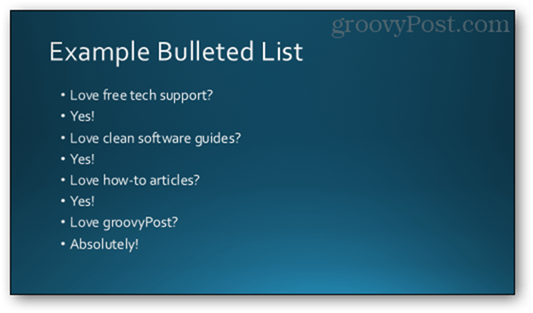
Začnite kliknutím kliknutím dovnútra svojho zoznamu, aby ste ho vybrali.

Tým sa dostanete na formát kartu, odtiaľ vyberte Premeniť na SmartArt.
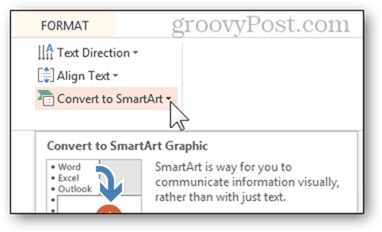
Keď umiestnite kurzor myši nad uvedené možnosti, zobrazí sa vám živý náhľad toho, ako to bude vyzerať.
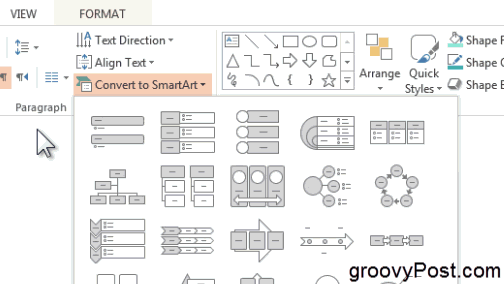
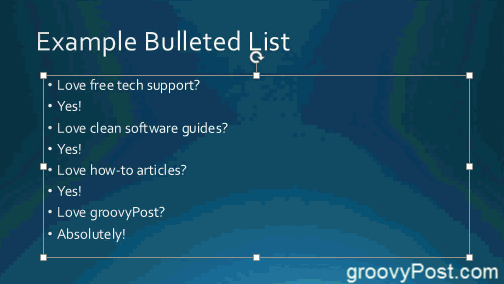
Môžete tiež kliknúť na ikonu Viac grafiky SmartArt možnosť v dolnej časti ponuky.
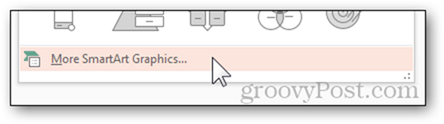
Tým sa otvorí okno so všetkými dostupnými možnosťami.
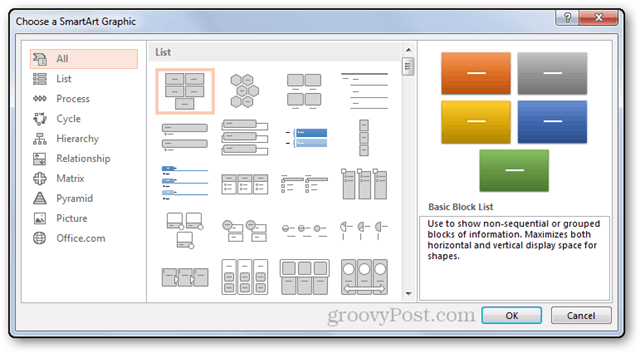
Od začiatku pomocou rýchlych tlačidiel textového poľa
Na každom novom snímke, ktorý používa rozloženie, ktoré obsahuje textové pole, môžete kliknúť na ikonu Vložte grafiku SmartArt Tlačidlo.
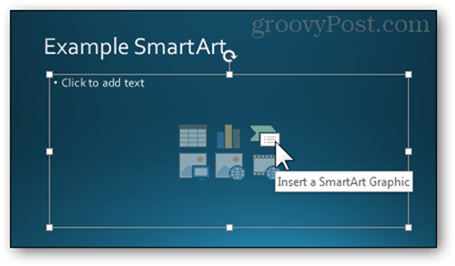
Tým sa opäť dostanete do okna, ktoré už poznáte. Odtiaľ viete, čo robiť.
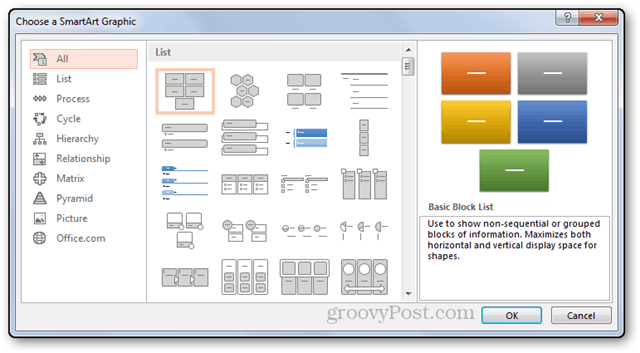
Úpravy súboru SmartArt
Keď je grafika stále vybratá, kliknite na ikonu dizajn tab.
Potom môžete zmeniť štýl.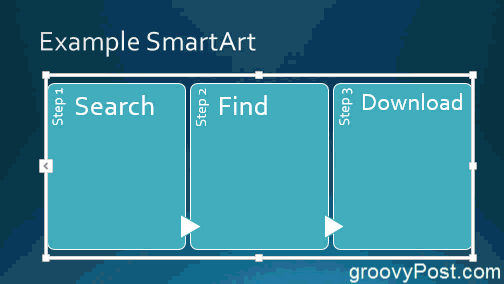
Farba.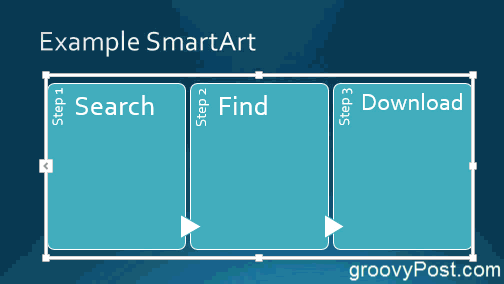
Aj rozloženie:
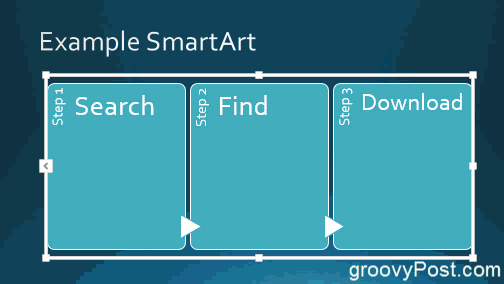
záver
Používanie tejto funkcie je vynikajúci spôsob, ako osviežiť prezentáciu a prezentovať údaje prehľadným a usporiadaným spôsobom. Ak sa s tým budete dostatočne pohrávať, zistíte, že to môže byť skutočný záchranca pre ťažké prezentácie. Tu je niekoľko príkladov grafiky SmartArt, s ktorými som naozaj spokojný: